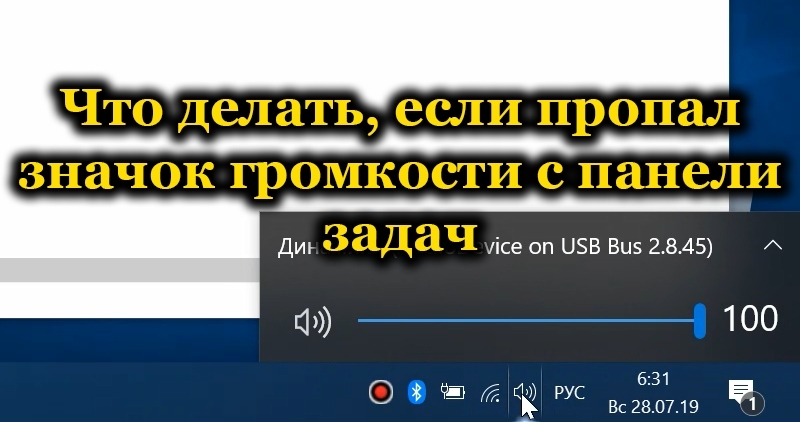Значок на панели задач ОС Windows становится иногда единственным методом узнать нужную информацию или отрегулировать. Особенно это касается звука – все больше людей переходит на ноутбуки, лишенные колесика регулировки. Но есть шанс его вернуть. В статье речь пойдёт именно о таких мерах. Пользователю совсем не обязательно винить себя за тот или иной поступок. Значок мог спрятаться по решению операционной системы. Например, слишком много значков на панели – система скрывает их часть для экономии пространства. Возможно также и кривая установка или нарушение функциональности аудиослужбы.
Проблема скрытых значков
Чтобы экономить место на панели, малоиспользуемые значки система прячет за стрелочкой в правой части экрана. Если вы пользуетесь им редко, можете оставить как есть и периодически открывать скрытые значки. Но если такая опция нужна постоянно, то перетащите его мышкой вручную. А вот тачпадом это сделать гораздо сложнее. Доказано автором.
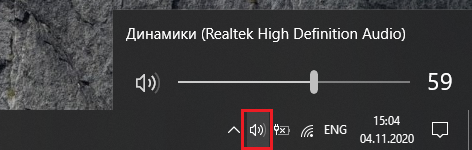
Перезапуск компьютера
Иногда что-то идёт не так при запуске системы и в итоге отображаются не все значки операционной системы, включая звуковой индикатор. Здесь может помочь перезапуск. Но предпринимать его нужно лишь в случае, когда необходима регулировка звука или использование микшера. При любом шансе обойтись без него – регулировка на колонках или стереосистеме – продолжайте работу.
Как включить значок в параметрах системы
Для этого выполните простые шаги.
- Щелкните правой кнопкой мышки или тачпада по свободному пространству панели задач и выберите пункт «Параметры панели задач». Если же пользователь до сих пор сидит на семёрке, ему в помощь рабочий стол и нажатие правой кнопкой. Далее выбрать в контекстном меню пункт «Персонализация».
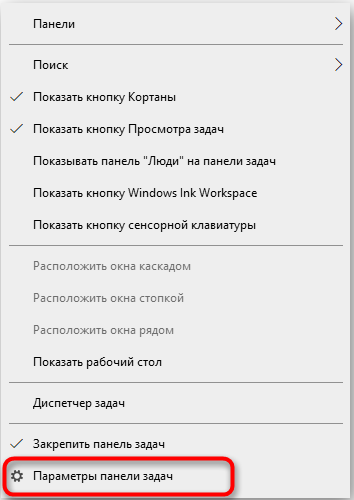
- Затем надо настроить значки на панели уведомлений. Это делается в одноименном участке меню персонализации на седьмом Windows или же на вкладке «Включить и выключить значки на панели» в десятке.
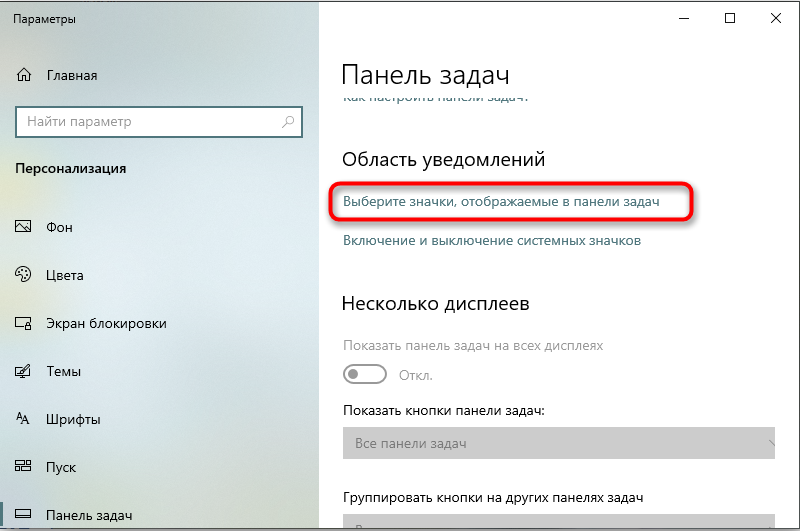
- Для значка громкости выберите позицию «Показывать значок и уведомления» или «Показать только значок».
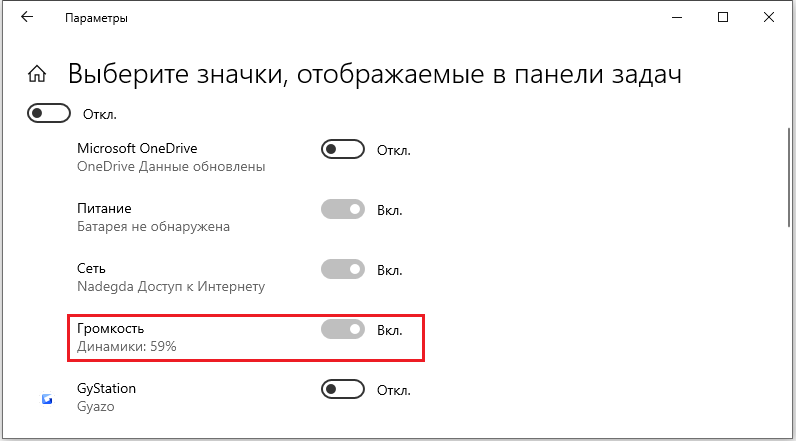
Иногда вернуть к работе значок управления звуком можно с помощью перезапуска системной программы «Проводник». Сделать её достаточно просто – нужно выбрать опцию перезапуска в «Диспетчере задач.
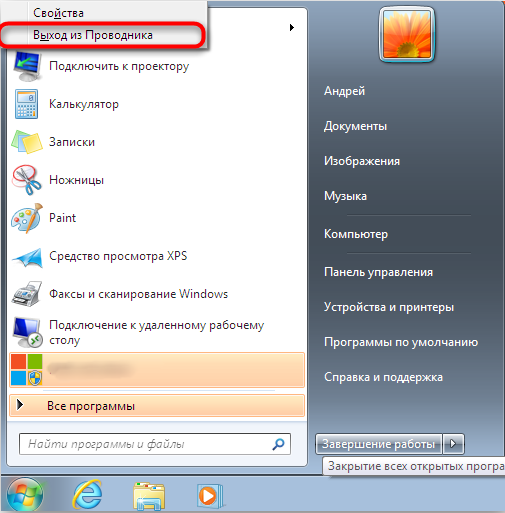
На 7-ке схема иная. Здесь перезапуск происходит в два этапа. Сначала нужно перейти на вкладку процессов Диспетчера, отыскать там explorer.exe и завершить его. На следующем этапе создают новую задачу комбинацией Win+R или пунктом создания новой задачи из меню «Файл». В строке укажите explorer.exe и подтвердите выполнение. Панель задач и меню Пуск вернутся на свои места.
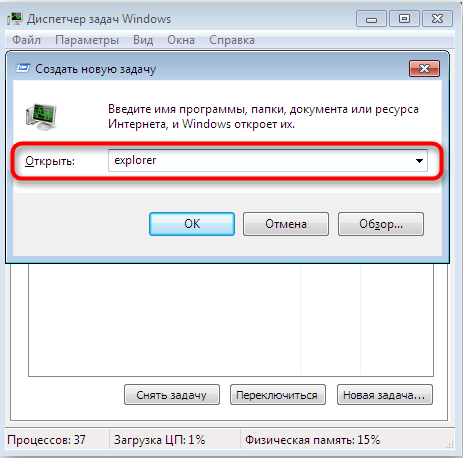
ВАЖНО. Перед перезапуском проводника желательно закрыть все текстовые и табличные редакторы и программы для обработки изображений! Это убережёт от возможной потери файлов.
Проверка звука в BIOS
Ещё один вариант проблемы – отсутствие звукового регулятора из-за прихоти BIOS. Зачастую функционал имеет возможность настройки звука. При установке параметра на Отключен – Disabled, система попросту не будет отображать значок на панели. Проверить параметры можно в настройках аудиокарты. Пункт меню Н Integrated Peripherals или Onboard devices configuration. Нужно перевести всё в режим Enabled и перезапустить компьютер.
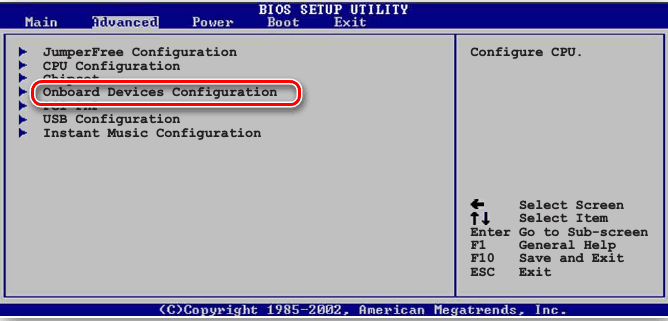
Обновление драйверов
Ещё один вариант – обновить драйвер звуковой карты. Нужно выбрать её в Диспетчере устройств и методом ПКМ запустить опцию обновления. Далее следовать инструкциям на экране. Автоматизировать же актуализацию драйверов легко с помощью специального софта, но главное – не ошибиться с его выбором.
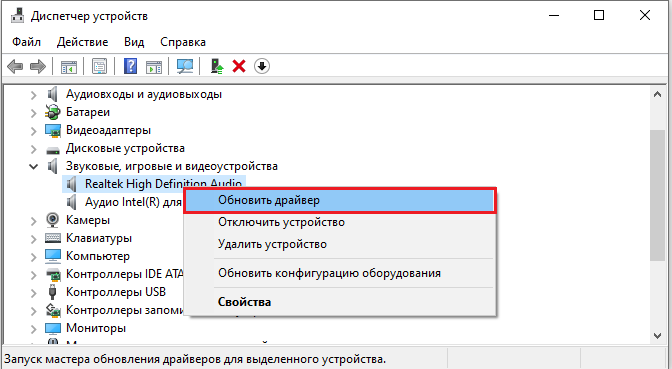
Сброс параметров значков
Здесь важно соблюдать осторожность, ведь предстоит использование редактора реестра. В нём необходимо открыть путь Компьютер HKEY_CURRENT_USER Software Microsoft Windows CurrentVersion Policies Explorer и посмотреть, есть ли команда Hide SCAVolume там. При его наличии удалите параметр, сохраните и перезапустите компьютер. Изменения вступят в силу. Значок вернётся на прежнее место.
Вот такие простые решения есть у пропавшего с панели значка регулятора громкости. Вернуть его легко, если обладать нужными умениями и правами администратора. В противном случае придётся прибегать к посторонней помощи. А если вдруг ситуация будет повторяться, стоит задуматься о переустановке операционной системы.